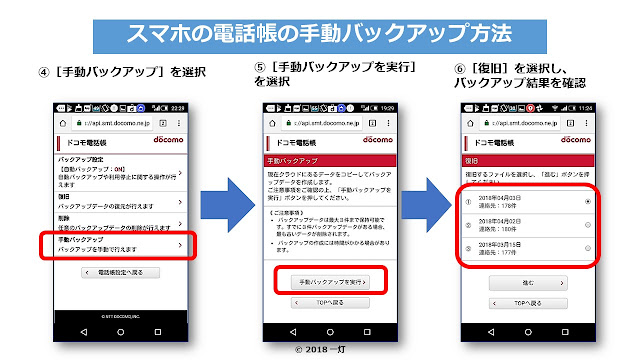インターネットで情報公開や他の人と交流する手段として、以前はホームページ・ブログが盛んでしたが、今は、「Twitter」やFacebookなどの「SNS」の利用が盛んです。
なお、情報を公開する手段としては、特別なソフトが不要で簡単に情報公開できる「ブログ」も、ホームページに変わる手段として、活用されています。
しかし、ブログにしても、Twitter、SNSについても、簡単に情報が発信できる分、注意しないと、クレームのコメントをもらったり(最悪はコメントがあふれる”炎上”)、個人情報が漏れて被害に会ったり、著作権で訴えられる可能性もあります。
ネットや書籍では、ブログ・Twitter・SNSの良い面ばかりが強調されがちですが、安易に情報発信することで、被害者になったり、加害者になることがあります。
そこで、ブログ・Twitter・SNSの基本と、安全に活用するための方法を、用語集の形にまとめました。危険性を知った上で情報発信することで、ブログ・Twitter・SNSをより一層活用することができると思います。少しでも助けになれば幸いです。
■■□―――――――――――――――――――――――――――――□■■
ブログ・Twitter・SNSを安全に楽しむために ~用語リンク集 紹介
■■□―――――――――――――――――――――――――――――□■■
①【ブログ】とは、手軽に情報発信できる日記形式のホームページ
②【ブログ・サービス】とは、無料でブログが活用できるサービス お勧めのサービスとは
③【Twitter】とは、投稿文字数が140文字のミニブログ・SNS
④【SNS】とは、インターネット上の交流の場(代表的なものにFacebook、Twitter、LINE)
⑤LINEの【インストール時の注意事項】&【セキュリティ対策(安全対策)】
⑥【ネット炎上】とは、批判的なコメントが殺到する状況、投稿時の心がけとは
⑦SNS・Twitter・ブログにおける 写真公開の危険性と対策
⑧ネット投稿時、他人の文書や画像を利用すると著作権侵害にも! 投稿時の注意点とは
⑨【フェイクニュース】とは、ネットの嘘のニュース 【post-truth】とは、ネットの脱真実
■■■――――――――――――――――――――――――――――――■■■
ブログ・Twitter・SNSを安全に楽しむために ~用語集(PDF版)紹介
■■■――――――――――――――――――――――――――――――■■■
Googleドライブで公開中
https://drive.google.com/open?id=1vU3bUnaIPn5BxLEqG7PRYtm2ClBE42-F
PDF文書をデジタルカタログ共有サービス「issuu」(イシュー)でも公開
2018年4月23日月曜日
2018年4月22日日曜日
SNS・Twitter・ブログにおける 写真公開の危険性と対策
今は、SNS・Twitter・ブログなどで写真を公開することが増えました。でも、この写真の公開、実に様々な危険が潜んでいます。
安易に写真を公開すると、自宅や個人が特定されたり、一緒に写っている人からクレームが来たり、犯罪に巻き込まれたりします。インターネットで写真を公開する危険性を知った上で、写真を公開する必要があります。
例えば、近所で撮った写真が複数枚あるだけで、住んでいるエリアまで、簡単に特定されます。家の外観が写っていれば住所特定も難しくはありません。
更に、写真データにはExif(イグジフ)情報といって、撮影に関する情報が記録された領域があり、その中には撮影場所の位置情報(GPS情報)などがあり、位置情報や撮影日時まで細かに割り出すことが可能です。
《写真を公開する危険性》
①写真に写っている内容から場所を特定される
②写真データのExif(イグジフ)のGPS情報から場所を特定される
③他人(友人も含む)が写っている写真を公開して「肖像権」を侵害する
④子どもの写真を児童性愛者に悪用される
これ以外にも、写真を公開する危険性は、まだまだあると思います。
さらに、専門家は、ブログなどに載せた写真から指紋の情報が盗まれるリスクがあると指摘しています。ピントが合っていれば、指紋情報を抜き出すことができるという時代にまできています。
《私が写真を公開する場合、注意している点》
①家族、親戚、友人の写真は公開しない
②他人が写った写真は公開しない
③動画を公開するときは他人が写った部分はカットして公開
④自宅の写真は公開しない
⑤自宅の付近の写真は公開しない
ちなみに、スマホの写真を公開することが多いので、位置情報(GPS情報)が記録されないよう、写真アプリは”位置情報を記録しない設定”にしています。
■■□―――――――――――――――――――□■■
写真には色々な情報が載っている
■■□―――――――――――――――――――□■■
写真から読み取れる情報には、主に以下があります。
①被写体(人物)
②風景(場所)
③撮影日時
④撮影場所(GPS情報)
特に写真の「被写体」と「風景」について、一緒に映り込んだ人や一般家屋等から他人のプライバシーを侵害する場合があります。
写真をSNSに載せる場合には、基本的に、一緒に写っている人に了解を得なければいけません。そうしないと「肖像権」で訴えられる可能性があります。
他人が写り込んでいる風景写真を公開し、その写真から大きなトラブルとなる可能性もあります。
なお、公開範囲は友人だけだからOKとも限りません。
SNSで「友人のみ」の公開設定で記事を投稿し、閲覧した友人が面白い記事だと思い、シェアやコピー等を行って発信したら、誰もが見られる情報となります。
また、匿名だから、どんな写真も公開してOKとは限りません。
これまで投稿した「記事」や「写真」、登録されている「友人情報」等から、最終的に住まい等の個人情報にまでたどり着き、個人を特定される可能性があります。
もし、写真にGPS位置情報が載っていた場合には、撮影場所を特定され、それが自宅の写真だったらすぐに個人を特定されます。
なお、スマホのアプリには”位置情報を記録する設定”があるので、写真アプリを使う前に、必ず、この設定をOFFにしてください。
■■□―――――――――――――――――――□■■
友人が写った写真でも公開する場合は本人の許可が必要
■■□―――――――――――――――――――□■■
「肖像権(しょうぞうけん)」というのは、むやみに自分の写真や名前などを公表されて、嫌な思いをしないための権利です。
各個人は、自分の顔写真や肖像画(似顔絵も含む)を、勝手に使われないようにする権利を持っています。
従って、他人を映した写真、肖像画の類をWebページ等に掲載する場合には、映っている本人の許可が必要です。街を歩いている人を撮影した場合も、その人の許可なく勝手に写真を掲載できません。
親しい友人であっても、本人の了解をとるのがエチケットです。この肖像権は、どこの法律にも出てきませんが、著作権法上の問題として良く議論されます。
■■□―――――――――――――――――――□■■
有名人が写った写真を公開すると「パブリシティ権違反」
■■□―――――――――――――――――――□■■
タレント等の有名人の場合、顔写真や名前を使って利益を得ることができるので、肖像権以外に氏名・肖像を利用する権利、パブリシティ権というものがあります。
パブリシティ権は、有名人の氏名・肖像は、コマーシャル等に利用することで経済的な利益を上げることができるので、それを保護しようというものです。
そのため、有名人の写真を無断でSNSなどに使用することは、パブリシティ権の侵害となるので、基本的に有名人の写真は載せてはいけません。
■■□―――――――――――――――――――□■■
子どもの写真をSNSにアップする時の注意点
■■□―――――――――――――――――――□■■
下記の記事に「子どもの写真をSNSにアップする時の注意点」が掲載されており、とても参考になりました。
我が子の写真、うっかりアップ トラブルや悪用防ぐには 朝日新聞 2018年4月14日
https://www.asahi.com/articles/ASL495757L49UTFL00C.html
①他人の子を無許可でアップしない(自分の孫でも)
・・・許可を取ったつもりでも、嫌がっている場合がある
②将来、子どもがみて恥ずかしくないか
・・・肌の露出が多い場合は注意が必要
③個人が特定されないか
・・・背景に写った自宅の外観や、写り込んだ封筒の宛名で住所を特定されることもある
④公開範囲
・・・安易なハッシュタグ(#)は使わない。「#」をつけると、キーワードを入力するだけで、多くの投稿を見つけることができる。
この記事によると、ある幼稚園が保護者への報告のため、お泊まり保育でお風呂に入ったり、プールで遊んだりする園児の写真をブログ公開。しかし、その写真が児童性愛者を名乗る人たちのサイトに掲載されていたそうです。性的な部分を強調する加工が施され、転載が繰り返されていたそうで恐ろしいですね。
■■□―――――――――――――――――――□■■
写真の中に埋め込まれる情報「Exif」とは
■■□―――――――――――――――――――□■■
「Exif」(Exchangeable image file format)には以下のようなものがあります。
・いつ撮影したか
・何のカメラで撮影したか
・どういう設定で撮影したか(絞りやシャッタースピードとか)
・位置情報(緯度・経度・標高・方角、等)
この埋め込まれる情報の中に位置情報が含まれます。緯度・経度の他にも撮影方角まで分かります。
■■□―――――――――――――――――――□■■
位置情報の”GPS”とは
■■□―――――――――――――――――――□■■
GPSとはGlobal Positioning System(全地球的測位システム)と呼ばれる、「位置を知るための仕組み」です。GPSは、地球を回る24個の衛星から発信される電波を利用して位置を計算します。
GPS機能を有効にしていると、写真のExifに記録されます。スマホで撮影する場合や、GPS機能付きのカメラで撮影している場合は注意が必要です。
ただし、GPSデータがExifに記録されること自体は悪いことではありません。撮った場所を管理したり、便利な使い方ができます。問題となるのは、このGPSデータ付きの写真をネット上に公開するときです。
なお、スマホのアプリには”位置情報を記録する設定”があるので、写真アプリを使う前に、必ず、この設定をOFFにしてください。
安易に写真を公開すると、自宅や個人が特定されたり、一緒に写っている人からクレームが来たり、犯罪に巻き込まれたりします。インターネットで写真を公開する危険性を知った上で、写真を公開する必要があります。
例えば、近所で撮った写真が複数枚あるだけで、住んでいるエリアまで、簡単に特定されます。家の外観が写っていれば住所特定も難しくはありません。
更に、写真データにはExif(イグジフ)情報といって、撮影に関する情報が記録された領域があり、その中には撮影場所の位置情報(GPS情報)などがあり、位置情報や撮影日時まで細かに割り出すことが可能です。
《写真を公開する危険性》
①写真に写っている内容から場所を特定される
②写真データのExif(イグジフ)のGPS情報から場所を特定される
③他人(友人も含む)が写っている写真を公開して「肖像権」を侵害する
④子どもの写真を児童性愛者に悪用される
これ以外にも、写真を公開する危険性は、まだまだあると思います。
さらに、専門家は、ブログなどに載せた写真から指紋の情報が盗まれるリスクがあると指摘しています。ピントが合っていれば、指紋情報を抜き出すことができるという時代にまできています。
《私が写真を公開する場合、注意している点》
①家族、親戚、友人の写真は公開しない
②他人が写った写真は公開しない
③動画を公開するときは他人が写った部分はカットして公開
④自宅の写真は公開しない
⑤自宅の付近の写真は公開しない
ちなみに、スマホの写真を公開することが多いので、位置情報(GPS情報)が記録されないよう、写真アプリは”位置情報を記録しない設定”にしています。
■■□―――――――――――――――――――□■■
写真には色々な情報が載っている
■■□―――――――――――――――――――□■■
写真から読み取れる情報には、主に以下があります。
①被写体(人物)
②風景(場所)
③撮影日時
④撮影場所(GPS情報)
特に写真の「被写体」と「風景」について、一緒に映り込んだ人や一般家屋等から他人のプライバシーを侵害する場合があります。
写真をSNSに載せる場合には、基本的に、一緒に写っている人に了解を得なければいけません。そうしないと「肖像権」で訴えられる可能性があります。
他人が写り込んでいる風景写真を公開し、その写真から大きなトラブルとなる可能性もあります。
なお、公開範囲は友人だけだからOKとも限りません。
SNSで「友人のみ」の公開設定で記事を投稿し、閲覧した友人が面白い記事だと思い、シェアやコピー等を行って発信したら、誰もが見られる情報となります。
また、匿名だから、どんな写真も公開してOKとは限りません。
これまで投稿した「記事」や「写真」、登録されている「友人情報」等から、最終的に住まい等の個人情報にまでたどり着き、個人を特定される可能性があります。
もし、写真にGPS位置情報が載っていた場合には、撮影場所を特定され、それが自宅の写真だったらすぐに個人を特定されます。
なお、スマホのアプリには”位置情報を記録する設定”があるので、写真アプリを使う前に、必ず、この設定をOFFにしてください。
■■□―――――――――――――――――――□■■
友人が写った写真でも公開する場合は本人の許可が必要
■■□―――――――――――――――――――□■■
「肖像権(しょうぞうけん)」というのは、むやみに自分の写真や名前などを公表されて、嫌な思いをしないための権利です。
各個人は、自分の顔写真や肖像画(似顔絵も含む)を、勝手に使われないようにする権利を持っています。
従って、他人を映した写真、肖像画の類をWebページ等に掲載する場合には、映っている本人の許可が必要です。街を歩いている人を撮影した場合も、その人の許可なく勝手に写真を掲載できません。
親しい友人であっても、本人の了解をとるのがエチケットです。この肖像権は、どこの法律にも出てきませんが、著作権法上の問題として良く議論されます。
■■□―――――――――――――――――――□■■
有名人が写った写真を公開すると「パブリシティ権違反」
■■□―――――――――――――――――――□■■
タレント等の有名人の場合、顔写真や名前を使って利益を得ることができるので、肖像権以外に氏名・肖像を利用する権利、パブリシティ権というものがあります。
パブリシティ権は、有名人の氏名・肖像は、コマーシャル等に利用することで経済的な利益を上げることができるので、それを保護しようというものです。
そのため、有名人の写真を無断でSNSなどに使用することは、パブリシティ権の侵害となるので、基本的に有名人の写真は載せてはいけません。
■■□―――――――――――――――――――□■■
子どもの写真をSNSにアップする時の注意点
■■□―――――――――――――――――――□■■
下記の記事に「子どもの写真をSNSにアップする時の注意点」が掲載されており、とても参考になりました。
我が子の写真、うっかりアップ トラブルや悪用防ぐには 朝日新聞 2018年4月14日
https://www.asahi.com/articles/ASL495757L49UTFL00C.html
①他人の子を無許可でアップしない(自分の孫でも)
・・・許可を取ったつもりでも、嫌がっている場合がある
②将来、子どもがみて恥ずかしくないか
・・・肌の露出が多い場合は注意が必要
③個人が特定されないか
・・・背景に写った自宅の外観や、写り込んだ封筒の宛名で住所を特定されることもある
④公開範囲
・・・安易なハッシュタグ(#)は使わない。「#」をつけると、キーワードを入力するだけで、多くの投稿を見つけることができる。
この記事によると、ある幼稚園が保護者への報告のため、お泊まり保育でお風呂に入ったり、プールで遊んだりする園児の写真をブログ公開。しかし、その写真が児童性愛者を名乗る人たちのサイトに掲載されていたそうです。性的な部分を強調する加工が施され、転載が繰り返されていたそうで恐ろしいですね。
■■□―――――――――――――――――――□■■
写真の中に埋め込まれる情報「Exif」とは
■■□―――――――――――――――――――□■■
「Exif」(Exchangeable image file format)には以下のようなものがあります。
・いつ撮影したか
・何のカメラで撮影したか
・どういう設定で撮影したか(絞りやシャッタースピードとか)
・位置情報(緯度・経度・標高・方角、等)
この埋め込まれる情報の中に位置情報が含まれます。緯度・経度の他にも撮影方角まで分かります。
■■□―――――――――――――――――――□■■
位置情報の”GPS”とは
■■□―――――――――――――――――――□■■
GPSとはGlobal Positioning System(全地球的測位システム)と呼ばれる、「位置を知るための仕組み」です。GPSは、地球を回る24個の衛星から発信される電波を利用して位置を計算します。
GPS機能を有効にしていると、写真のExifに記録されます。スマホで撮影する場合や、GPS機能付きのカメラで撮影している場合は注意が必要です。
ただし、GPSデータがExifに記録されること自体は悪いことではありません。撮った場所を管理したり、便利な使い方ができます。問題となるのは、このGPSデータ付きの写真をネット上に公開するときです。
なお、スマホのアプリには”位置情報を記録する設定”があるので、写真アプリを使う前に、必ず、この設定をOFFにしてください。
2018年4月20日金曜日
LINEの使い方のポイントは? 【インストール時の注意】&【セキュリティ対策】(私の失敗談から)
実は、私はLINEのインストール時に何も考えずに、初期設定のまま実行しました。その結果、自分のアドレス帳から自動的に多くの人が”友人”に追加されビックリしました。
LINEをインストールするときに、私みたいに、何も考えずにインストールすると、痛い目に会います。ぜひ、インストール時には、一つ一つ確認しながら進めてください。今回、インスト-ル時に特に大事な点を紹介します。
また、LINEを使い始めても、セキュリティ対策をほとんど考えていませんでした。後から考えると、無謀な使い方をしていたと思います。
LINEを使うには、LINEアプリにパスコードロックをかけるなど、セキュリティ対策(安全対策)をしっかりしておくことは、とても大事です。そのポイントも紹介します。
なお、紹介するセキュリティ対策(安全対策)は以下の内容です。私は、最初、これに無関心でした、私の二の舞にならないよう注意ください。
①LINEアプリにパスコードロックをかける
②「友だち追加」の設定に注意する
③ID検索で友だち追加されないようにする
④悪用を防ぐために(自分の)QRコードを更新する
④メールアドレス登録
(注)ここで、紹介する内容は、Android(ドコモ 機種:SH-04F Android 5.0.2)の内容です、ご了解ください。
■■□―――――――――――――――――――□■■
LINEインストール時の注意点
■■□―――――――――――――――――――□■■
①「友だち自動追加」を「オフ」にする
*これを「オン」にすると、アドレス帳を利用して、LINEを使っている友だちが
自動で「友だち」に追加され、ビックリします。
②「友だちへの追加を許可」を「オフ」にする
*これを「オン」にすると、自分の電話番号を保有している人の「友だち」に
自動で追加されます。
①の「友だち自動追加」を「オン」にすると、いかにも便利なようですが、最初から、いきなり、アドレス帳の人が多数、LINEの「友だち」に登録されるとビックリします(実際に私がそうでした)。
また、②の「友だちへの追加を許可」を「オン」にすると、自分の電話番号を登録している人に、友だちとしてアカウントが自動で追加されます。
■■□―――――――――――――――――――□■■
LINEを使い始めるときにセキュリティ対策(安全対策)
■■□―――――――――――――――――――□■■
■
■ LINEアプリにパスコードロックをかける
■
①[設定](歯車マーク)をタップ
②[プライバシー管理]で[パスワードロック]に✔
③4ケタの数字を入力
④4ケタの数字を再入力
⑤パスワードロックに✔が入る
以上で、次回からLINEアプリ起動時にパスワード入力が必要になります。
LINEアプリにパスコードロックをかけておけば、第三者に勝手にLINEをのぞかれるような心配はなくなります。
■
■ 「友だち追加」の設定に注意する
■
設定によっては、親しくない人や知らない人も「友だち」として自動追加されてしまうことがあります。そのため、友だち追加の設定はきちんと確認しましょう。お勧めは、以下の設定です。
・「友だち自動追加」をオフ
・「友だちへの追加を許可」をオフ
①[設定](歯車マーク)をタップ
②[友だち]をタップ
③「友だち自動追加」、「友だちへの追加を許可」をオフ
[友だち自動追加]の項目をオンにすると、スマホのアドレス帳に登録されている人がLINEユーザーだった場合は自動的に友だちに追加されます。LINEでつながりたくない相手まで登録されてしまう恐れがあります。
[友だちへの追加を許可]の項目をオンにすると、自分の電話番号を登録している人に、友だちとしてアカウントが自動で追加されます。また、電話番号でアカウントが検索できるようにもなります。
■
■ ID検索で友だち追加されないようにする
■
①[設定](歯車マーク)をタップ
②[プライバシー管理]をタップ
③[IDによる友だち追加を許可]をオフにする
LINEでは18歳以上で年齢確認をした場合、アカウント名以外に「ID」を設定できるようになります。
知らない人から検索されたり、メッセージを受け取ったりしたくない場合、IDを設定しないか、無効にしましょう。
(注)LINE IDは、友だちを追加する時に利用します。一度IDを設定してしまうと、アカウントを消さない限り変更や削除はできません。
■
■ 悪用を防ぐために(自分の)QRコードを更新する
■
①[設定]の[プロフィール]をタップ
②[QRコード]をタップ
③メニューから[QRコードを更新]を選択
又は、
①[設定]の[プライバシー管理]をタップ
③[QRコードを更新]でも可能。
アカウントのQRコードやURLを悪意ある誰かが保存していた場合、自分のアカウント情報が第三者に渡ってしまい、最悪、拡散されてしまう恐れもあります。
そのため、QRコードは定期的に更新するようにしましょう。QRコードを更新すれば、それに紐づくURLも更新されます。
■
■ メールアドレス登録
■
[設定](歯車マーク)→[アカウント]→[メールアドレス]で登録します。
メールアドレスを登録しておくと、PCでもLINEを利用できるようになります。
また、メールアドレスを登録しておくと、電話番号を変更した時などでも「友だち」「グループ」「プロフィール情報」などの登録情報を読み込むことも可能なようです。
参考情報:
LINE(ライン) アカウントの新規作成方法 | AppBank – iPhone, スマホのたのしみを見つけよう
http://www.appbank.net/2013/01/15/iphone-application/530253.php
LINEで必須のプライバシー設定、トラブルを防ぐためにこれだけは押さえたいポイントとは | アプリオ
http://appllio.com/line-privacy-setting
LINEが怖くてはじめられない人用、LINEの始め方・登録方法 - ぼくんちのTV 別館
https://freesoft.tvbok.com/smartphone/line_start.html
LINEをインストールするときに、私みたいに、何も考えずにインストールすると、痛い目に会います。ぜひ、インストール時には、一つ一つ確認しながら進めてください。今回、インスト-ル時に特に大事な点を紹介します。
また、LINEを使い始めても、セキュリティ対策をほとんど考えていませんでした。後から考えると、無謀な使い方をしていたと思います。
LINEを使うには、LINEアプリにパスコードロックをかけるなど、セキュリティ対策(安全対策)をしっかりしておくことは、とても大事です。そのポイントも紹介します。
なお、紹介するセキュリティ対策(安全対策)は以下の内容です。私は、最初、これに無関心でした、私の二の舞にならないよう注意ください。
①LINEアプリにパスコードロックをかける
②「友だち追加」の設定に注意する
③ID検索で友だち追加されないようにする
④悪用を防ぐために(自分の)QRコードを更新する
④メールアドレス登録
(注)ここで、紹介する内容は、Android(ドコモ 機種:SH-04F Android 5.0.2)の内容です、ご了解ください。
■■□―――――――――――――――――――□■■
LINEインストール時の注意点
■■□―――――――――――――――――――□■■
①「友だち自動追加」を「オフ」にする
*これを「オン」にすると、アドレス帳を利用して、LINEを使っている友だちが
自動で「友だち」に追加され、ビックリします。
②「友だちへの追加を許可」を「オフ」にする
*これを「オン」にすると、自分の電話番号を保有している人の「友だち」に
自動で追加されます。
①の「友だち自動追加」を「オン」にすると、いかにも便利なようですが、最初から、いきなり、アドレス帳の人が多数、LINEの「友だち」に登録されるとビックリします(実際に私がそうでした)。
また、②の「友だちへの追加を許可」を「オン」にすると、自分の電話番号を登録している人に、友だちとしてアカウントが自動で追加されます。
■■□―――――――――――――――――――□■■
LINEを使い始めるときにセキュリティ対策(安全対策)
■■□―――――――――――――――――――□■■
■
■ LINEアプリにパスコードロックをかける
■
①[設定](歯車マーク)をタップ
②[プライバシー管理]で[パスワードロック]に✔
③4ケタの数字を入力
④4ケタの数字を再入力
⑤パスワードロックに✔が入る
以上で、次回からLINEアプリ起動時にパスワード入力が必要になります。
LINEアプリにパスコードロックをかけておけば、第三者に勝手にLINEをのぞかれるような心配はなくなります。
■
■ 「友だち追加」の設定に注意する
■
設定によっては、親しくない人や知らない人も「友だち」として自動追加されてしまうことがあります。そのため、友だち追加の設定はきちんと確認しましょう。お勧めは、以下の設定です。
・「友だち自動追加」をオフ
・「友だちへの追加を許可」をオフ
①[設定](歯車マーク)をタップ
②[友だち]をタップ
③「友だち自動追加」、「友だちへの追加を許可」をオフ
[友だち自動追加]の項目をオンにすると、スマホのアドレス帳に登録されている人がLINEユーザーだった場合は自動的に友だちに追加されます。LINEでつながりたくない相手まで登録されてしまう恐れがあります。
[友だちへの追加を許可]の項目をオンにすると、自分の電話番号を登録している人に、友だちとしてアカウントが自動で追加されます。また、電話番号でアカウントが検索できるようにもなります。
■
■ ID検索で友だち追加されないようにする
■
①[設定](歯車マーク)をタップ
②[プライバシー管理]をタップ
③[IDによる友だち追加を許可]をオフにする
LINEでは18歳以上で年齢確認をした場合、アカウント名以外に「ID」を設定できるようになります。
知らない人から検索されたり、メッセージを受け取ったりしたくない場合、IDを設定しないか、無効にしましょう。
(注)LINE IDは、友だちを追加する時に利用します。一度IDを設定してしまうと、アカウントを消さない限り変更や削除はできません。
■
■ 悪用を防ぐために(自分の)QRコードを更新する
■
①[設定]の[プロフィール]をタップ
②[QRコード]をタップ
③メニューから[QRコードを更新]を選択
又は、
①[設定]の[プライバシー管理]をタップ
③[QRコードを更新]でも可能。
アカウントのQRコードやURLを悪意ある誰かが保存していた場合、自分のアカウント情報が第三者に渡ってしまい、最悪、拡散されてしまう恐れもあります。
そのため、QRコードは定期的に更新するようにしましょう。QRコードを更新すれば、それに紐づくURLも更新されます。
■
■ メールアドレス登録
■
[設定](歯車マーク)→[アカウント]→[メールアドレス]で登録します。
メールアドレスを登録しておくと、PCでもLINEを利用できるようになります。
また、メールアドレスを登録しておくと、電話番号を変更した時などでも「友だち」「グループ」「プロフィール情報」などの登録情報を読み込むことも可能なようです。
参考情報:
LINE(ライン) アカウントの新規作成方法 | AppBank – iPhone, スマホのたのしみを見つけよう
http://www.appbank.net/2013/01/15/iphone-application/530253.php
LINEで必須のプライバシー設定、トラブルを防ぐためにこれだけは押さえたいポイントとは | アプリオ
http://appllio.com/line-privacy-setting
LINEが怖くてはじめられない人用、LINEの始め方・登録方法 - ぼくんちのTV 別館
https://freesoft.tvbok.com/smartphone/line_start.html
2018年4月16日月曜日
Facebook 8700万人の個人情報流出 その原因とFacebookアプリの恐ろしさ
2018年4月4日に、Facebookの個人情報流出・不正利用があったことが発覚、最終的な影響は、8700万人まで膨らんでいます。
この流出した個人情報は、英政治コンサルティング企業の「ケンブリッジ・アナリティカ社」が不正利用を行ったとされ、トランプ陣営をはじめ複数の団体に売却され、2016年の米大統領選に活用されていた可能性があるとのこと。
参考情報:
フェイスブックの個人情報流出で影響を受ける範囲は?不正に利用されたのは誰の情報?原因は?今後の危険性は? │ BuzFix
http://buzfix.tokyo/2018/04/facebook-leak/
情報を不正取得したFacebookアプリは占いアプリ、心理アプリ、クイズアプリで、2014年ごろにロシア系アメリカ人の学者 アレクサンダー・コーガン氏が開発し、フェイスブックを介して個人情報を取得したそうです。
なお、ダウンロードしたユーザの他に、そのアカウントに友達登録されているリストの個人情報にもアクセスできるようになっており、影響は8700万人まで膨らんでいます。
まずは、Facebookアプリは、必ず自分で定期的にチェックし、見知らぬあやしいアプリや、使わないアプリは全て削除することが一番重要ですね。
そして、Facebookに必要以上の個人情報を与えすぎないことも大事です。
参考情報:
フェイスブック情報流出8700万人、今すぐに学ぶべき『アプリ』設定は【自分のみ】(神田敏晶) - 個人 - Yahoo!ニュース
https://news.yahoo.co.jp/byline/kandatoshiaki/20180405-00083606/
なお、今回の8700万人のFacebookの個人情報流出・不正利用に関する問題、世界では大きな問題になっています。
参考情報:
フェイスブックはなぜ全米を激怒させたのか | ワールド | 最新記事 | ニューズウィーク日本版 オフィシャルサイト
https://www.newsweekjapan.jp/stories/world/2018/04/post-9947.php
8.4兆円が吹っ飛んだFacebook。世界は「反SNS」の時代へ - まぐまぐニュース!
http://www.mag2.com/p/news/355558
■■□―――――――――――――――――――□■■
自分の個人情報は大丈夫か、その確認方法は?
■■□―――――――――――――――――――□■■
個人情報を不正取得していたアプリは、米国ユーザ向けに提供されていたため、大半が米国でのフェイスブック利用者になります。
一時的に居住していた際や、海外出張・海外旅行時にたまたまインストールしてしまったという場合は、米国外のユーザも対象かもしれません。
なお、自分の情報がケンブリッジ・アナリティカ社に共有されたかどうかを確認するには、Facebookにログインして、以下のサイトにアクセスしてください。
Facebookヘルプセンター | Facebook
https://www.facebook.com/help/1873665312923476
私も早速実施してみましたが、大丈夫でした。
■■□―――――――――――――――――――□■■
Facebookアプリの危険性 →アプリの見直し&削除が必要
■■□―――――――――――――――――――□■■
Facebookアプリは、実際に利用している本人情報、さらにその友達のリスト等が、Facebook社ではない、まったく第三者のFacebookアプリ開発社に提供されています。
つまり、Facebookアプリは、Facebookで公開している個人情報、さらには友達登録されているリストの個人情報までもアクセスすることができる仕様になっています。
実は、FacebookのサイトにもFacebookアプリが明確に公開情報を利用することが明記されています。
今回の事件で、Facebookからの個人情報流出の怖さ、Facebookアプリの怖さを知りました。Facebookアプリは、必ず自分で定期的にチェックし、見知らぬあやしいアプリや、使わないアプリは全て削除することが重要ですね。
参考情報:
アプリに個人情報へのアクセス権が必要なのはなぜですか。 | Facebookヘルプセンター | Facebook
https://www.facebook.com/help/187333441316612
『アプリをインストールすると、アプリに公開プロフィールにアクセスする許可を与えることになります。これには名前、プロフィール写真、ユーザーネーム、ユーザーID(アカウント番号)、ネットワークなど、公開を許可した情報がすべて含まれます。また、パーソナライズされた利用環境を提供するための他の情報(友達リスト、性別、年齢層、地域など)もアプリに提供されます。』(上記の Facebookヘルプセンターの内容から)
■■□―――――――――――――――――――□■■
この機会に見直したいアカウントの設定内容 他
■■□―――――――――――――――――――□■■
この機会に、下記の記事で紹介していた内容を参考に、Facebookをあまり利用していない家族のアカウントの削除や、自分のアカウント設定内容を見直しました。
参考情報:
フェイスブック問題、アカウント削除を著名人が呼びかけ あなたは削除、する?
| ワールド | 最新記事 | ニューズウィーク日本版 オフィシャルサイト
https://www.newsweekjapan.jp/stories/world/2018/04/post-9968.php
この記事では、Facebookの利用を続けるなら次の12点は削除した方がいいと助言しています。なお、Facebookの使い方によっては、③、⑦は微妙な場合もあると思います。
①電話番号
②誕生日
③ほとんどの友達
④子供や家族の写真
⑤子供が通っている学校の情報
⑥位置情報サービス
⑦自分の上司
⑧自分の居場所のタグ付け
⑨休暇へ行く時期と場所
⑩交際ステータス
⑪クレジッドカード情報
⑫搭乗券(搭乗券に記載のバーコードやQRコードから搭乗者の個人情報が分かる可能性あり)
■■□―――――――――――――――――――□■■
Facebookのアカウントの削除
■■□―――――――――――――――――――□■■
アカウントの削除は、下記の「①アカウントの利用解除」と「②アカウントの削除」があります。完全にアカウントを削除したい場合には「②アカウントの削除」を実行する必要があります。
①アカウントの利用解除
・・・いつでも好きなときに利用を再開できます。
・・・自分のアカウントに関するデータは保存されます。
・・・一部の情報は他の利用者に表示される場合があります。
②アカウントの削除
・・・いったん削除されると、利用を再開することはできません。
・・・一定の猶予期間であれば、再度ログインすると、削除リクエストはキャンセルされます。
PCからアカウントを削除する場合は、Facebookにログイン後、以下にアクセスしてください。
PCからのアカウントの削除
https://www.facebook.com/help/delete_account
参考情報:
【2017年版】Facebookを完全に退会(アカウント削除)する方法 | アプリオ
http://appllio.com/how-to-delete-deactivate-facebook-account
■■□―――――――――――――――――――□■■
Facebookは個人情報の管理が甘い?
■■□―――――――――――――――――――□■■
毎日新聞の以下の記事に、FacebookのザッカーバーグCEOの言葉が掲載されていますが、この発言、エッと驚きました。
参考情報:
個人情報流出:フェイスブックCEOが対応の不備認める - 毎日新聞
https://mainichi.jp/articles/20180410/k00/00e/020/189000c
ザッカーバーグCEOは、『利用者が(自分の)情報をコントロールできるだけでは十分でなく、(データを扱う業者が)情報を保護することを確認しないといけない』との考えを示したそうですが・・・今更の感が・・・
つまり、これまでは、Facebookアプリで収集された個人情報が、どう利用されるかについてはチェックしていないということになります。これは、さすがに?ですね。
なお、過去にアプリを通じて業者に渡った情報が流用される可能性も指摘されています。
また、『ザッカーバーグ氏は、アプリ使用時に業者に渡る情報を氏名とプロフィル写真、メールアドレスに限定したり、どのアプリが自分の情報を得ているか分かりやすくしたりするなどの対策を進めると表明』しているそうですが、これは当然なことで、これまで、これを実施していないことが不思議です。
今回の個人情報流出事件で発覚したFacebookの個人情報管理の甘さ、改めて、SNSでの個人情報公開やSNSアプリ使用の怖さを感じます。
この流出した個人情報は、英政治コンサルティング企業の「ケンブリッジ・アナリティカ社」が不正利用を行ったとされ、トランプ陣営をはじめ複数の団体に売却され、2016年の米大統領選に活用されていた可能性があるとのこと。
参考情報:
フェイスブックの個人情報流出で影響を受ける範囲は?不正に利用されたのは誰の情報?原因は?今後の危険性は? │ BuzFix
http://buzfix.tokyo/2018/04/facebook-leak/
情報を不正取得したFacebookアプリは占いアプリ、心理アプリ、クイズアプリで、2014年ごろにロシア系アメリカ人の学者 アレクサンダー・コーガン氏が開発し、フェイスブックを介して個人情報を取得したそうです。
なお、ダウンロードしたユーザの他に、そのアカウントに友達登録されているリストの個人情報にもアクセスできるようになっており、影響は8700万人まで膨らんでいます。
まずは、Facebookアプリは、必ず自分で定期的にチェックし、見知らぬあやしいアプリや、使わないアプリは全て削除することが一番重要ですね。
そして、Facebookに必要以上の個人情報を与えすぎないことも大事です。
参考情報:
フェイスブック情報流出8700万人、今すぐに学ぶべき『アプリ』設定は【自分のみ】(神田敏晶) - 個人 - Yahoo!ニュース
https://news.yahoo.co.jp/byline/kandatoshiaki/20180405-00083606/
なお、今回の8700万人のFacebookの個人情報流出・不正利用に関する問題、世界では大きな問題になっています。
参考情報:
フェイスブックはなぜ全米を激怒させたのか | ワールド | 最新記事 | ニューズウィーク日本版 オフィシャルサイト
https://www.newsweekjapan.jp/stories/world/2018/04/post-9947.php
8.4兆円が吹っ飛んだFacebook。世界は「反SNS」の時代へ - まぐまぐニュース!
http://www.mag2.com/p/news/355558
■■□―――――――――――――――――――□■■
自分の個人情報は大丈夫か、その確認方法は?
■■□―――――――――――――――――――□■■
個人情報を不正取得していたアプリは、米国ユーザ向けに提供されていたため、大半が米国でのフェイスブック利用者になります。
一時的に居住していた際や、海外出張・海外旅行時にたまたまインストールしてしまったという場合は、米国外のユーザも対象かもしれません。
なお、自分の情報がケンブリッジ・アナリティカ社に共有されたかどうかを確認するには、Facebookにログインして、以下のサイトにアクセスしてください。
Facebookヘルプセンター | Facebook
https://www.facebook.com/help/1873665312923476
私も早速実施してみましたが、大丈夫でした。
■■□―――――――――――――――――――□■■
Facebookアプリの危険性 →アプリの見直し&削除が必要
■■□―――――――――――――――――――□■■
Facebookアプリは、実際に利用している本人情報、さらにその友達のリスト等が、Facebook社ではない、まったく第三者のFacebookアプリ開発社に提供されています。
つまり、Facebookアプリは、Facebookで公開している個人情報、さらには友達登録されているリストの個人情報までもアクセスすることができる仕様になっています。
実は、FacebookのサイトにもFacebookアプリが明確に公開情報を利用することが明記されています。
今回の事件で、Facebookからの個人情報流出の怖さ、Facebookアプリの怖さを知りました。Facebookアプリは、必ず自分で定期的にチェックし、見知らぬあやしいアプリや、使わないアプリは全て削除することが重要ですね。
参考情報:
アプリに個人情報へのアクセス権が必要なのはなぜですか。 | Facebookヘルプセンター | Facebook
https://www.facebook.com/help/187333441316612
『アプリをインストールすると、アプリに公開プロフィールにアクセスする許可を与えることになります。これには名前、プロフィール写真、ユーザーネーム、ユーザーID(アカウント番号)、ネットワークなど、公開を許可した情報がすべて含まれます。また、パーソナライズされた利用環境を提供するための他の情報(友達リスト、性別、年齢層、地域など)もアプリに提供されます。』(上記の Facebookヘルプセンターの内容から)
■■□―――――――――――――――――――□■■
この機会に見直したいアカウントの設定内容 他
■■□―――――――――――――――――――□■■
この機会に、下記の記事で紹介していた内容を参考に、Facebookをあまり利用していない家族のアカウントの削除や、自分のアカウント設定内容を見直しました。
参考情報:
フェイスブック問題、アカウント削除を著名人が呼びかけ あなたは削除、する?
| ワールド | 最新記事 | ニューズウィーク日本版 オフィシャルサイト
https://www.newsweekjapan.jp/stories/world/2018/04/post-9968.php
この記事では、Facebookの利用を続けるなら次の12点は削除した方がいいと助言しています。なお、Facebookの使い方によっては、③、⑦は微妙な場合もあると思います。
①電話番号
②誕生日
③ほとんどの友達
④子供や家族の写真
⑤子供が通っている学校の情報
⑥位置情報サービス
⑦自分の上司
⑧自分の居場所のタグ付け
⑨休暇へ行く時期と場所
⑩交際ステータス
⑪クレジッドカード情報
⑫搭乗券(搭乗券に記載のバーコードやQRコードから搭乗者の個人情報が分かる可能性あり)
■■□―――――――――――――――――――□■■
Facebookのアカウントの削除
■■□―――――――――――――――――――□■■
アカウントの削除は、下記の「①アカウントの利用解除」と「②アカウントの削除」があります。完全にアカウントを削除したい場合には「②アカウントの削除」を実行する必要があります。
①アカウントの利用解除
・・・いつでも好きなときに利用を再開できます。
・・・自分のアカウントに関するデータは保存されます。
・・・一部の情報は他の利用者に表示される場合があります。
②アカウントの削除
・・・いったん削除されると、利用を再開することはできません。
・・・一定の猶予期間であれば、再度ログインすると、削除リクエストはキャンセルされます。
PCからアカウントを削除する場合は、Facebookにログイン後、以下にアクセスしてください。
PCからのアカウントの削除
https://www.facebook.com/help/delete_account
参考情報:
【2017年版】Facebookを完全に退会(アカウント削除)する方法 | アプリオ
http://appllio.com/how-to-delete-deactivate-facebook-account
■■□―――――――――――――――――――□■■
Facebookは個人情報の管理が甘い?
■■□―――――――――――――――――――□■■
毎日新聞の以下の記事に、FacebookのザッカーバーグCEOの言葉が掲載されていますが、この発言、エッと驚きました。
参考情報:
個人情報流出:フェイスブックCEOが対応の不備認める - 毎日新聞
https://mainichi.jp/articles/20180410/k00/00e/020/189000c
ザッカーバーグCEOは、『利用者が(自分の)情報をコントロールできるだけでは十分でなく、(データを扱う業者が)情報を保護することを確認しないといけない』との考えを示したそうですが・・・今更の感が・・・
つまり、これまでは、Facebookアプリで収集された個人情報が、どう利用されるかについてはチェックしていないということになります。これは、さすがに?ですね。
なお、過去にアプリを通じて業者に渡った情報が流用される可能性も指摘されています。
また、『ザッカーバーグ氏は、アプリ使用時に業者に渡る情報を氏名とプロフィル写真、メールアドレスに限定したり、どのアプリが自分の情報を得ているか分かりやすくしたりするなどの対策を進めると表明』しているそうですが、これは当然なことで、これまで、これを実施していないことが不思議です。
今回の個人情報流出事件で発覚したFacebookの個人情報管理の甘さ、改めて、SNSでの個人情報公開やSNSアプリ使用の怖さを感じます。
2018年4月4日水曜日
森友学園決裁文書の改ざん問題 国民の一人として真実を知りたい(佐川氏の証人喚問の疑問点と矛盾点)
森友学園決裁文書の改ざん問題で、3月27日に実施された佐川氏の証人喚問の全ての質疑応答が、以下のNHKサイトで、CSV文書またはPDF文書でダウンロードできたので、確認してみました。
生中継をみていても疑惑の残る証人喚問でしたが、この質疑応答の全文を見て、改めて、佐川氏の回答は、疑問点が多く残る内容でした。私が感じた、証人喚問の疑問点と矛盾点については、後の方で詳しく説明します。
全記録・証人喚問で佐川氏は何を語ったか 財務省決裁文書問題 | NHK NEWS WEB
https://www3.nhk.or.jp/news/special/sagawa_testimony/
佐川氏の証人喚問での曖昧な回答で、更に疑惑を深め、ますます疑問は深まりました。佐川氏の証人喚問から、すでに1週間以上経過しましたが、その後、森友学園決裁文書の改ざんに関する進展はありません。
この事件、国民の一人として、何故、何のために、このような事件が起きたのか、本当に真実を知りたいですね。
国民も、国民を代表する国会議員の方も、何故、何のために、財務省の決裁文書が大きく改ざんされたのか、いまだ、知らされていません。
なお、森友学園決裁文書で、書き換えられた部分が310か所もありましたが、書き換え内容の詳細は以下で公開されています。
「森友」文書 書き換え 財務省の調査結果 全文書掲載|NHK NEWS WEB
https://www3.nhk.or.jp/news/special/moritomo_kakikae/
■■□―――――――――――――――――――□■■
佐川氏の証人喚問の疑問点と矛盾点
■■□―――――――――――――――――――□■■
以下の内容を参考にまとめました。
全記録・証人喚問で佐川氏は何を語ったか 財務省決裁文書問題 | NHK NEWS WEB
https://www3.nhk.or.jp/news/special/sagawa_testimony/
■
■ 議会での佐川氏の答弁は、規定に基づいて答弁していた?
■
-+-+-+-+-+-+-+-+-+-+-+-+-+-+-+-+-+-+-+-+-+-+-+-+-+-+-+-+-+-+-+-+-+-+-+
自由民主党・こころ 丸川珠代議員:
「個別の事案について、きちんと確認をして答弁をしなかったということでしょうか。」
佐川氏:
「そうです。文書管理規則のですね、規定に基づいて答弁をしていたということでございますので、大変その丁寧さに欠いていたというふうに思います。」
自由民主党・こころ 丸川珠代議員
「その結果、誤解が生じるかもしれないと、決裁文書を後で確認をしたときに思われましたか。」
佐川氏
「その時の認識はちょっと今すぐにわかに思い出せませんが、今振り返れば、大変そういう誤解を招くようなことであったと思いますので、本当に申し訳ないというふうに思っております。」
(注)下記のNHKサイトより引用
全記録・証人喚問で佐川氏は何を語ったか 財務省決裁文書問題 | NHK NEWS WEB
https://www3.nhk.or.jp/news/special/sagawa_testimony/
-+-+-+-+-+-+-+-+-+-+-+-+-+-+-+-+-+-+-+-+-+-+-+-+-+-+-+-+-+-+-+-+-+-+-+
[所感]
議会での回答が、詳細な事実を確認せず、「規定に基づいて答弁」したとのことですが、これでは丁寧さに欠いていたというより、真実を話していないということにつながります。実際の決裁文書を確認せずに回答したような、佐川氏の発言には違和感を覚えますね。
■
■ 佐川氏は各原課の答弁書の内容を鵜呑みにして回答?
■
-+-+-+-+-+-+-+-+-+-+-+-+-+-+-+-+-+-+-+-+-+-+-+-+-+-+-+-+-+-+-+-+-+-+-+
日本共産党 小池晃議員
「その各原課の答弁書は決裁文書を基本に作られているでしょう。」
佐川氏:
「大変恐縮でございますが、その答弁が本当にその決裁文書をもって作ったのか、どういう資料をもって作ったのか、それは私は各原課がどういうファクトを確認しながら作ったのかというのは、私自身はその答弁書を読んでご答弁申し上げてるんでございます。」
(注)下記のNHKサイトより引用
全記録・証人喚問で佐川氏は何を語ったか 財務省決裁文書問題 | NHK NEWS WEB
https://www3.nhk.or.jp/news/special/sagawa_testimony/
-+-+-+-+-+-+-+-+-+-+-+-+-+-+-+-+-+-+-+-+-+-+-+-+-+-+-+-+-+-+-+-+-+-+-+
[所感]
準備された答弁書がどんな資料に基づき作成されたのか、佐川氏は確認していないとのこと。下の人が作成した資料を鵜呑みにして、そのまま発言することは、通常、ありえないと思います。
■
■ 安倍昭恵総理夫人の関与はなかったことに関し、具体的な根拠はない?
■
-+-+-+-+-+-+-+-+-+-+-+-+-+-+-+-+-+-+-+-+-+-+-+-+-+-+-+-+-+-+-+-+-+-+-+
希望の会(自由・社民) 森ゆうこ議員
「確認させていただきます。安倍昭恵総理夫人の関与はなかったと先ほど断言されたというふうに思いますけれども、その根拠はなんでしょうか。」
佐川氏:
「先ほども申し上げましたが、本件森友学園との貸付契約及び売却契約両方とも不動産鑑定にかけて、法令にのっとって行ったということでございます。」
(注)下記のNHKサイトより引用
全記録・証人喚問で佐川氏は何を語ったか 財務省決裁文書問題 | NHK NEWS WEB
https://www3.nhk.or.jp/news/special/sagawa_testimony/
-+-+-+-+-+-+-+-+-+-+-+-+-+-+-+-+-+-+-+-+-+-+-+-+-+-+-+-+-+-+-+-+-+-+-+
[所感]
当然、森友学園の契約は法令にのっとり実施されたと思うが、これだけで、安倍昭恵総理夫人の関与は無かったと断言はできない。
もし、佐川氏が「法令にのっとり契約を実施するので、官邸などの関与は通常はあり得ないし、そのような報告も受けていない」というならば理解できるが、「法令にのっとっているので関与は無いと断言する」のは、論理的に無理がある。
■
■ 今井秘書官との話のときは、佐川氏は論点をずらそうとしている
■
-+-+-+-+-+-+-+-+-+-+-+-+-+-+-+-+-+-+-+-+-+-+-+-+-+-+-+-+-+-+-+-+-+-+-+
①希望の会(自由・社民) 森ゆうこ議員:
「官邸の今井秘書官と森友問題で話をしたことはまったくありませんか。」
②佐川氏:
「私は国会答弁中は、下の者と部下職員とやっておりますし、官邸との関係につきましては関係の秘書官が私どもたぶん課長クラスだと思いますが課長クラスと調整をしていたということだと思っております。調整というのはこういう答弁ができたのでこういう答弁でお届けするとかそういうことだと思います。」
③希望の会(自由・社民) 森ゆうこ議員
「いや答えてませんけれども、今井秘書官と森友問題で話をしたことはないんですか。」
④佐川氏
「私の国会答弁に関して私が今井秘書官と話をしたことはございません。」
⑤希望の会(自由・社民) 森ゆうこ議員:
「そんなこと聞いてません。答弁に関してとは聞いてません、森友問題について、官邸の今井秘書官と話をしたことはないんですね。」
⑥佐川氏
「この森友問題について、今井秘書官と話したことはございません。」
(注)下記のNHKサイトより引用
全記録・証人喚問で佐川氏は何を語ったか 財務省決裁文書問題 | NHK NEWS WEB
https://www3.nhk.or.jp/news/special/sagawa_testimony/
-+-+-+-+-+-+-+-+-+-+-+-+-+-+-+-+-+-+-+-+-+-+-+-+-+-+-+-+-+-+-+-+-+-+-+
[所感]
佐川氏のように頭脳明晰な方が、ここでは、論点をずらそうとしているのが明確に分かります。もし、今井秘書官と全く話をしていないとしたら、①の質問に対し、⑥の回答で、あっさり終わったはずです。しかしながら、何故か、②、④の回答では、論点をずらそうと必死です。
■
■ 安倍総理夫人の秘書の谷さんとの話もうやむや
■
-+-+-+-+-+-+-+-+-+-+-+-+-+-+-+-+-+-+-+-+-+-+-+-+-+-+-+-+-+-+-+-+-+-+-+
希望の党・無所属クラブ 今井雅人議員:
「ということは田村さんに、安倍昭恵総理夫人について谷さんとどうやって安倍昭恵さんから聞いたのかとか、そういう詳しい話は一切聞いてないということですね。」
佐川氏:
「それはそういうことです。」
希望の党・無所属クラブ 今井雅人議員:
「それでは、そのときの取引に関わったいろんな職員の皆さんに、全員聞き取りでヒアリングされましたか。そういう安倍昭恵夫人ということを意識していたかどうかという。」
佐川氏:
「しておりません。」
希望の党・無所属クラブ 今井雅人議員:
「それでなぜ安倍昭恵夫人が影響してないと言えるんですか。どの、どっかの、そのやってた職員がそのことを意識していた可能性はありますよね。何でヒアリングもしていないのに影響してないと言い切れるんですか。
佐川氏:
「役所の組織でございますので。局長としてですね。やはり報告を受ける人を信じて、それは、そのもろもろ答弁もそうですけども報告もするんですが、その一人ひとり全員にですね確認をしたかと言われればそれは確認をしてませんし、私に報告を上げてくる人たちの中にそういうような話もなかったということでありますので、そういうふうに申し上げておるわけでございます。」
(注)下記のNHKサイトより引用
全記録・証人喚問で佐川氏は何を語ったか 財務省決裁文書問題 | NHK NEWS WEB
https://www3.nhk.or.jp/news/special/sagawa_testimony/
-+-+-+-+-+-+-+-+-+-+-+-+-+-+-+-+-+-+-+-+-+-+-+-+-+-+-+-+-+-+-+-+-+-+-+
[所感]
安倍総理夫人の秘書の谷さんと部下が話した内容を、詳しく確認していないという発言ですが、これも、本来ならば、「重要な話なので内容は確認しましたが、直接、契約内容に関するものではなかったと思っています」と言っていいはずなのに、何故、「詳しい話は一切きいていない」という質問に、きっぱり「そういうことです」と言えるのか不思議。
生中継をみていても疑惑の残る証人喚問でしたが、この質疑応答の全文を見て、改めて、佐川氏の回答は、疑問点が多く残る内容でした。私が感じた、証人喚問の疑問点と矛盾点については、後の方で詳しく説明します。
全記録・証人喚問で佐川氏は何を語ったか 財務省決裁文書問題 | NHK NEWS WEB
https://www3.nhk.or.jp/news/special/sagawa_testimony/
佐川氏の証人喚問での曖昧な回答で、更に疑惑を深め、ますます疑問は深まりました。佐川氏の証人喚問から、すでに1週間以上経過しましたが、その後、森友学園決裁文書の改ざんに関する進展はありません。
この事件、国民の一人として、何故、何のために、このような事件が起きたのか、本当に真実を知りたいですね。
国民も、国民を代表する国会議員の方も、何故、何のために、財務省の決裁文書が大きく改ざんされたのか、いまだ、知らされていません。
なお、森友学園決裁文書で、書き換えられた部分が310か所もありましたが、書き換え内容の詳細は以下で公開されています。
「森友」文書 書き換え 財務省の調査結果 全文書掲載|NHK NEWS WEB
https://www3.nhk.or.jp/news/special/moritomo_kakikae/
■■□―――――――――――――――――――□■■
佐川氏の証人喚問の疑問点と矛盾点
■■□―――――――――――――――――――□■■
以下の内容を参考にまとめました。
全記録・証人喚問で佐川氏は何を語ったか 財務省決裁文書問題 | NHK NEWS WEB
https://www3.nhk.or.jp/news/special/sagawa_testimony/
■
■ 議会での佐川氏の答弁は、規定に基づいて答弁していた?
■
-+-+-+-+-+-+-+-+-+-+-+-+-+-+-+-+-+-+-+-+-+-+-+-+-+-+-+-+-+-+-+-+-+-+-+
自由民主党・こころ 丸川珠代議員:
「個別の事案について、きちんと確認をして答弁をしなかったということでしょうか。」
佐川氏:
「そうです。文書管理規則のですね、規定に基づいて答弁をしていたということでございますので、大変その丁寧さに欠いていたというふうに思います。」
自由民主党・こころ 丸川珠代議員
「その結果、誤解が生じるかもしれないと、決裁文書を後で確認をしたときに思われましたか。」
佐川氏
「その時の認識はちょっと今すぐにわかに思い出せませんが、今振り返れば、大変そういう誤解を招くようなことであったと思いますので、本当に申し訳ないというふうに思っております。」
(注)下記のNHKサイトより引用
全記録・証人喚問で佐川氏は何を語ったか 財務省決裁文書問題 | NHK NEWS WEB
https://www3.nhk.or.jp/news/special/sagawa_testimony/
-+-+-+-+-+-+-+-+-+-+-+-+-+-+-+-+-+-+-+-+-+-+-+-+-+-+-+-+-+-+-+-+-+-+-+
[所感]
議会での回答が、詳細な事実を確認せず、「規定に基づいて答弁」したとのことですが、これでは丁寧さに欠いていたというより、真実を話していないということにつながります。実際の決裁文書を確認せずに回答したような、佐川氏の発言には違和感を覚えますね。
■
■ 佐川氏は各原課の答弁書の内容を鵜呑みにして回答?
■
-+-+-+-+-+-+-+-+-+-+-+-+-+-+-+-+-+-+-+-+-+-+-+-+-+-+-+-+-+-+-+-+-+-+-+
日本共産党 小池晃議員
「その各原課の答弁書は決裁文書を基本に作られているでしょう。」
佐川氏:
「大変恐縮でございますが、その答弁が本当にその決裁文書をもって作ったのか、どういう資料をもって作ったのか、それは私は各原課がどういうファクトを確認しながら作ったのかというのは、私自身はその答弁書を読んでご答弁申し上げてるんでございます。」
(注)下記のNHKサイトより引用
全記録・証人喚問で佐川氏は何を語ったか 財務省決裁文書問題 | NHK NEWS WEB
https://www3.nhk.or.jp/news/special/sagawa_testimony/
-+-+-+-+-+-+-+-+-+-+-+-+-+-+-+-+-+-+-+-+-+-+-+-+-+-+-+-+-+-+-+-+-+-+-+
[所感]
準備された答弁書がどんな資料に基づき作成されたのか、佐川氏は確認していないとのこと。下の人が作成した資料を鵜呑みにして、そのまま発言することは、通常、ありえないと思います。
■
■ 安倍昭恵総理夫人の関与はなかったことに関し、具体的な根拠はない?
■
-+-+-+-+-+-+-+-+-+-+-+-+-+-+-+-+-+-+-+-+-+-+-+-+-+-+-+-+-+-+-+-+-+-+-+
希望の会(自由・社民) 森ゆうこ議員
「確認させていただきます。安倍昭恵総理夫人の関与はなかったと先ほど断言されたというふうに思いますけれども、その根拠はなんでしょうか。」
佐川氏:
「先ほども申し上げましたが、本件森友学園との貸付契約及び売却契約両方とも不動産鑑定にかけて、法令にのっとって行ったということでございます。」
(注)下記のNHKサイトより引用
全記録・証人喚問で佐川氏は何を語ったか 財務省決裁文書問題 | NHK NEWS WEB
https://www3.nhk.or.jp/news/special/sagawa_testimony/
-+-+-+-+-+-+-+-+-+-+-+-+-+-+-+-+-+-+-+-+-+-+-+-+-+-+-+-+-+-+-+-+-+-+-+
[所感]
当然、森友学園の契約は法令にのっとり実施されたと思うが、これだけで、安倍昭恵総理夫人の関与は無かったと断言はできない。
もし、佐川氏が「法令にのっとり契約を実施するので、官邸などの関与は通常はあり得ないし、そのような報告も受けていない」というならば理解できるが、「法令にのっとっているので関与は無いと断言する」のは、論理的に無理がある。
■
■ 今井秘書官との話のときは、佐川氏は論点をずらそうとしている
■
-+-+-+-+-+-+-+-+-+-+-+-+-+-+-+-+-+-+-+-+-+-+-+-+-+-+-+-+-+-+-+-+-+-+-+
①希望の会(自由・社民) 森ゆうこ議員:
「官邸の今井秘書官と森友問題で話をしたことはまったくありませんか。」
②佐川氏:
「私は国会答弁中は、下の者と部下職員とやっておりますし、官邸との関係につきましては関係の秘書官が私どもたぶん課長クラスだと思いますが課長クラスと調整をしていたということだと思っております。調整というのはこういう答弁ができたのでこういう答弁でお届けするとかそういうことだと思います。」
③希望の会(自由・社民) 森ゆうこ議員
「いや答えてませんけれども、今井秘書官と森友問題で話をしたことはないんですか。」
④佐川氏
「私の国会答弁に関して私が今井秘書官と話をしたことはございません。」
⑤希望の会(自由・社民) 森ゆうこ議員:
「そんなこと聞いてません。答弁に関してとは聞いてません、森友問題について、官邸の今井秘書官と話をしたことはないんですね。」
⑥佐川氏
「この森友問題について、今井秘書官と話したことはございません。」
(注)下記のNHKサイトより引用
全記録・証人喚問で佐川氏は何を語ったか 財務省決裁文書問題 | NHK NEWS WEB
https://www3.nhk.or.jp/news/special/sagawa_testimony/
-+-+-+-+-+-+-+-+-+-+-+-+-+-+-+-+-+-+-+-+-+-+-+-+-+-+-+-+-+-+-+-+-+-+-+
[所感]
佐川氏のように頭脳明晰な方が、ここでは、論点をずらそうとしているのが明確に分かります。もし、今井秘書官と全く話をしていないとしたら、①の質問に対し、⑥の回答で、あっさり終わったはずです。しかしながら、何故か、②、④の回答では、論点をずらそうと必死です。
■
■ 安倍総理夫人の秘書の谷さんとの話もうやむや
■
-+-+-+-+-+-+-+-+-+-+-+-+-+-+-+-+-+-+-+-+-+-+-+-+-+-+-+-+-+-+-+-+-+-+-+
希望の党・無所属クラブ 今井雅人議員:
「ということは田村さんに、安倍昭恵総理夫人について谷さんとどうやって安倍昭恵さんから聞いたのかとか、そういう詳しい話は一切聞いてないということですね。」
佐川氏:
「それはそういうことです。」
希望の党・無所属クラブ 今井雅人議員:
「それでは、そのときの取引に関わったいろんな職員の皆さんに、全員聞き取りでヒアリングされましたか。そういう安倍昭恵夫人ということを意識していたかどうかという。」
佐川氏:
「しておりません。」
希望の党・無所属クラブ 今井雅人議員:
「それでなぜ安倍昭恵夫人が影響してないと言えるんですか。どの、どっかの、そのやってた職員がそのことを意識していた可能性はありますよね。何でヒアリングもしていないのに影響してないと言い切れるんですか。
佐川氏:
「役所の組織でございますので。局長としてですね。やはり報告を受ける人を信じて、それは、そのもろもろ答弁もそうですけども報告もするんですが、その一人ひとり全員にですね確認をしたかと言われればそれは確認をしてませんし、私に報告を上げてくる人たちの中にそういうような話もなかったということでありますので、そういうふうに申し上げておるわけでございます。」
(注)下記のNHKサイトより引用
全記録・証人喚問で佐川氏は何を語ったか 財務省決裁文書問題 | NHK NEWS WEB
https://www3.nhk.or.jp/news/special/sagawa_testimony/
-+-+-+-+-+-+-+-+-+-+-+-+-+-+-+-+-+-+-+-+-+-+-+-+-+-+-+-+-+-+-+-+-+-+-+
[所感]
安倍総理夫人の秘書の谷さんと部下が話した内容を、詳しく確認していないという発言ですが、これも、本来ならば、「重要な話なので内容は確認しましたが、直接、契約内容に関するものではなかったと思っています」と言っていいはずなのに、何故、「詳しい話は一切きいていない」という質問に、きっぱり「そういうことです」と言えるのか不思議。
2018年4月3日火曜日
スマホの電話帳バックアップは大丈夫ですか? ドコモの【クラウドサービス】活用方法紹介
スマホのデータの中で大事なものと言えば【電話帳】ですね。この電話帳のバックアップはとても大事。私は、手違いで、電話帳のデータを全て削除してしまい、数時間、半泣き状態でした。
私のスマホはドコモですが、なんとかスマホの電話帳をバックアップしたいと調べた結果、やはり、ドコモの【クラウドサービス】を使うのが、一番簡単で良いと思いました。
しかし、このドコモの電話帳のクラウドサービス、なかなか分かりづらい内容があります。そこで、このサービスについて、電話帳のバックアップの仕組み、復元方法などについて、図解でまとめてみましたので、ぜひ参考にしてください。
スマホの電話帳のバックアップ、データが消えて、私のように泣かないよう、ぜひ、日頃から気をつけてください。
■■□―――――――――――――――――――□■■
ドコモの【クラウドサービス】の仕組み
■■□―――――――――――――――――――□■■
クラウドとはインターネットのこと。つまり、電話帳をインターネットで常に保存し、スマホで電話帳に異常があったとき、簡単に復元するというものです。
①スマホの電話帳をクラウド(インターネット)の電話帳と同じにする(同期する)。
②クラウドの電話帳を、データ保管BOXにバックアップする(月一回)。
*バックアップは3個まで
③スマホの電話帳をデータ保管BOXからクラウドに、次に、クラウドからスマホに復元する。
*①データ保管BOX→クラウド、②クラウド→スマホ で復旧されます。
■■□―――――――――――――――――――□■■
ドコモの【クラウドサービス】を利用しているか確認
■■□―――――――――――――――――――□■■
まずは、クラウドサービスを使っているかどうかを確認しましょう。電話帳の右上の雲のマークで確認できます。
*利用していないときは、雲のマークに「/」が入っています
もし、使っていない場合は、次に説明する方法で、クラウドサービスの利用を開始しましょう。
また、Androidのバージョンアップをした場合には、クラウドサービスが切れる場合があります。そのときも、次の方法で再開しましょう。
■■□―――――――――――――――――――□■■
ドコモの【クラウドサービス】の利用開始方法
■■□―――――――――――――――――――□■■
(注)④は再接続の場合のみ
①電話帳の右上のメニューをタップして[クラウドメニュー]をタップ
②説明が表示されます。「利用する」を選択し、「次へ」をタップ
③注意事項を確認して[了承して進む]をタップ
④(再接続の場合)初回同期方法を選択し、 「OK」をタップ。
*端末の電話帳が正常の場合は、[端末の電話帳を利用]を選択
⑤同期が開始されます。「OK」をタップ。
⑥電話帳の右上の雲のマークが同期状態になる(”/”が消えます)。
■■□―――――――――――――――――――□■■
スマホの電話帳の復旧方法
■■□―――――――――――――――――――□■■
①電話帳の右上のメニューをタップして[クラウドメニュー]をタップ
②[クラウドデータ復旧メニュー]をタップ
③ブラウザの画面でSPモードのパスワード入力、[SPモードパスワード確認]タップ
④[復旧]を選択
⑤バックアップされている中で復旧したい電話帳を選択し[進む]をタップ
⑥電話帳が無事に復旧されているか確認
■■□―――――――――――――――――――□■■
スマホの電話帳の手動バックアップ方法
■■□―――――――――――――――――――□■■
*電話帳を大幅に更新した場合などに利用すると有効です。
①電話帳の右上のメニューをタップして[クラウドメニュー]をタップ
②[クラウドデータ復旧メニュー]をタップ
③ブラウザの画面でSPモードのパスワードを表示
④[手動バックアップ]を選択
⑤[手動バックアップを実行]を選択
⑥復旧メニューのトップの[復旧]を選択し、バックアップ結果を確認
参考:
「ドコモ電話帳」/クラウドサービスとは | NTTドコモ
https://www.nttdocomo.co.jp/service/phonebook_cloud/content/
「ドコモ電話帳」/クラウドサービスの使い方 | NTTドコモ
https://www.nttdocomo.co.jp/service/phonebook_cloud/usage/
ドコモ電話帳(ブラウザ版) | NTTドコモ
https://phonebook.smt.docomo.ne.jp/login.php
私のスマホはドコモですが、なんとかスマホの電話帳をバックアップしたいと調べた結果、やはり、ドコモの【クラウドサービス】を使うのが、一番簡単で良いと思いました。
しかし、このドコモの電話帳のクラウドサービス、なかなか分かりづらい内容があります。そこで、このサービスについて、電話帳のバックアップの仕組み、復元方法などについて、図解でまとめてみましたので、ぜひ参考にしてください。
スマホの電話帳のバックアップ、データが消えて、私のように泣かないよう、ぜひ、日頃から気をつけてください。
■■□―――――――――――――――――――□■■
ドコモの【クラウドサービス】の仕組み
■■□―――――――――――――――――――□■■
クラウドとはインターネットのこと。つまり、電話帳をインターネットで常に保存し、スマホで電話帳に異常があったとき、簡単に復元するというものです。
①スマホの電話帳をクラウド(インターネット)の電話帳と同じにする(同期する)。
②クラウドの電話帳を、データ保管BOXにバックアップする(月一回)。
*バックアップは3個まで
③スマホの電話帳をデータ保管BOXからクラウドに、次に、クラウドからスマホに復元する。
*①データ保管BOX→クラウド、②クラウド→スマホ で復旧されます。
■■□―――――――――――――――――――□■■
ドコモの【クラウドサービス】を利用しているか確認
■■□―――――――――――――――――――□■■
まずは、クラウドサービスを使っているかどうかを確認しましょう。電話帳の右上の雲のマークで確認できます。
*利用していないときは、雲のマークに「/」が入っています
もし、使っていない場合は、次に説明する方法で、クラウドサービスの利用を開始しましょう。
また、Androidのバージョンアップをした場合には、クラウドサービスが切れる場合があります。そのときも、次の方法で再開しましょう。
■■□―――――――――――――――――――□■■
ドコモの【クラウドサービス】の利用開始方法
■■□―――――――――――――――――――□■■
(注)④は再接続の場合のみ
①電話帳の右上のメニューをタップして[クラウドメニュー]をタップ
②説明が表示されます。「利用する」を選択し、「次へ」をタップ
③注意事項を確認して[了承して進む]をタップ
④(再接続の場合)初回同期方法を選択し、 「OK」をタップ。
*端末の電話帳が正常の場合は、[端末の電話帳を利用]を選択
⑤同期が開始されます。「OK」をタップ。
⑥電話帳の右上の雲のマークが同期状態になる(”/”が消えます)。
■■□―――――――――――――――――――□■■
スマホの電話帳の復旧方法
■■□―――――――――――――――――――□■■
①電話帳の右上のメニューをタップして[クラウドメニュー]をタップ
②[クラウドデータ復旧メニュー]をタップ
③ブラウザの画面でSPモードのパスワード入力、[SPモードパスワード確認]タップ
④[復旧]を選択
⑤バックアップされている中で復旧したい電話帳を選択し[進む]をタップ
⑥電話帳が無事に復旧されているか確認
■■□―――――――――――――――――――□■■
スマホの電話帳の手動バックアップ方法
■■□―――――――――――――――――――□■■
*電話帳を大幅に更新した場合などに利用すると有効です。
①電話帳の右上のメニューをタップして[クラウドメニュー]をタップ
②[クラウドデータ復旧メニュー]をタップ
③ブラウザの画面でSPモードのパスワードを表示
④[手動バックアップ]を選択
⑤[手動バックアップを実行]を選択
⑥復旧メニューのトップの[復旧]を選択し、バックアップ結果を確認
参考:
「ドコモ電話帳」/クラウドサービスとは | NTTドコモ
https://www.nttdocomo.co.jp/service/phonebook_cloud/content/
「ドコモ電話帳」/クラウドサービスの使い方 | NTTドコモ
https://www.nttdocomo.co.jp/service/phonebook_cloud/usage/
ドコモ電話帳(ブラウザ版) | NTTドコモ
https://phonebook.smt.docomo.ne.jp/login.php
2018年4月1日日曜日
Androidスマホ「android.process.acore」エラーの原因と対策 ~セーフモードで再起動
またしても、Androidスマホ「android.process.acore」エラーが発生。実は、以前、このエラーに悩まされ、そのときの対策を実施しましたが、今回はNGでした。
様々な対策を実施した結果、今回、効果があったのは、
「セーフモードで再起動して電話帳を操作し、その後、通常モードで再起動」
この方法で、1日半悩んでいたことが、無事に解決しました。
今回の「android.process.acore」エラーは、何らかのアプリを操作した時に表示されていました。
実施した対策から考えると、電話帳にアクセスするアプリが起動された時に、エラーが出ていた可能性があります。
そのため、セーフモードで、いったん電話帳を操作することで、電話帳とアプリとのつながりがリセット(初期化)され、エラーが解除されたと予想しています。
電話帳には複数のアプリが関係しているので、アプリの更新時などに、なんらかの不具合で、今回のような「android.process.acore」エラーが表示されるようになった可能性があります。
なお、今回の対策で復旧しない場合や、「android.process.acore」エラーが多発する場合には、下記の対策が有効でした(以前、私は下記方法で何度か復旧)。
Androidスマホ「android.process.acore」エラーの原因と対策 覚えておくと役立ちます
http://lifesecurityup.blogspot.jp/2017/12/androidprocessacore.html
_/_/_/_/_/_/_/_/_/_/_/_/_/_/_/_/_/_/_/_/_/_/_/_/_/_/_/_/_/_/_/_/_/_/
スマホ「android.process.acore」エラー対策 (機種:SH-04F、Android 5.0.2)
手順①:「セーフモード」で再起動
電源ボタンを2秒ほど押して、起動メニューを表示し、「電源を切る」の表示を
長押すると、「セーフモード」が起動可能になります。
手順②:電話帳アプリで電話帳にアクセス
手順③:「通常モード」で再起動
*「セーフモード」で再起動すると、日本語入力が初期状態に戻ります。手順③の実施後、日本語入力を、それまで使っていたものに戻して下さい。
*今回は手順①→②→③で上手く復旧しましたが、手順①→③でうまくいく場合もあるようです。
(注)上記で復旧しない場合に試したい、別な方法を、最後に[補足]としてまとめました。ただし危険な方法です、万策尽きた場合に試して下さい
(注)セーフモードとは
スマホの最も単純な状態(基本的なアプリのみが実行)で起動することを”セーフモード”といいます。スマホ購入後にインストールしたアプリは実行されません。そのため、「android.process.acore」のようなエラー表示も無い状態になります。
_/_/_/_/_/_/_/_/_/_/_/_/_/_/_/_/_/_/_/_/_/_/_/_/_/_/_/_/_/_/_/_/_/_/
実は、今回のAndroidスマホの「android.process.acore」エラー、たくさんのアプリが更新された後に発生しました。
エラー発生のタイミングも、何かのアプリを実行したり終了する場合で、多くのアプリからアクセスされる電話帳に関係するトラブルかもしれません。
■■□―――――――――――――――――――□■■
手順①:「セーフモード」で再起動
■■□―――――――――――――――――――□■■
①電源ボタンを2秒ほど押し起動メニューを表示
②「電源を切る」を長押し
③“セーフモードに変更”と表示、「OK」を押す
④「左下に」セーフモードと表示される。
⑤セーフモードになり、基本的なアプリのみが実行
■■□―――――――――――――――――――□■■
手順②:電話帳アプリで電話帳にアクセス
■■□―――――――――――――――――――□■■
①電話アプリを起動
②電話帳を開く
■■□―――――――――――――――――――□■■
手順③:「通常モード」で再起動
■■□―――――――――――――――――――□■■
①電源ボタンを2秒ほど押し起動メニューを表示
②「再起動」をタップ
③日本語入力をもとに戻す
*「設定」→「言語と文字入力」→「現在選択中のキーボード」を選択し、「キーボードの変更」画面で利用したい日本語入力を選択
■■□―――――――――――――――――――□■■
[補足]上記で復旧しない場合に試したい方法
*ただし危険な方法です、万策尽きた場合に試して下さい
■■□―――――――――――――――――――□■■
注意!!
この方法は、電話帳のデータが削除され、復旧しない場合があります。必ず、現在の電話帳の内容で、ぜひとも復元したい内容は、ノートに記載してから実行してください。
データのバックアップ・復元にアプリを利用する方法もありますが、私の場合、この方法で失敗しました。そのため、数時間半泣き状態でしたが、不思議なことに、「セーフモード」で再起動後、電話帳にアクセスし、しばらくしたら自動復旧しました。
多分、ドコモのクラウド・サービスで電話帳をバックアップしていたので、自動復旧したかもしれません。
_/_/_/_/_/_/_/_/_/_/_/_/_/_/_/_/_/_/_/_/_/_/_/_/_/_/_/_/_/_/_/_/_/_/
手順①:現在の電話帳の内容をノートに記録 *特に、重要な電話
手順②:連絡帳に関するアプリのデータを削除
端末の設定>アプリ>すべて にアクセス。
そこで、連絡帳に関連するアプリのデータを消去します。
『Googleコンタクト』と『アドレス帳』のデータ消去をした例がネットで紹介されて
いますが、私の場合は、『Googleコンタクト』が無かったので、『アドレス帳』の
データのみを消去しました。
手順③:「セーフモード」で再起動
電源ボタンを2秒ほど押して、起動メニューを表示し、「電源を切る」の表示を
長押すると、「セーフモード」が起動可能になります。
手順④:電話アプリで電話帳にアクセス
手順⑤:「通常モード」で再起動
手順⑥:手順①の内容をもとに、電話帳の復旧 *自動または手動
私の場合は、手順④で自動復旧されましたが、多分、ドコモのクラウド・サービス
で電話帳をバックアップしていたからだと思います。
参考:
エラー『プロセス「android.process.acore」を終了』の解決方法 | iscle [イズクル]
https://www.iscle.com/web-it/process-acore.html
_/_/_/_/_/_/_/_/_/_/_/_/_/_/_/_/_/_/_/_/_/_/_/_/_/_/_/_/_/_/_/_/_/_/
様々な対策を実施した結果、今回、効果があったのは、
「セーフモードで再起動して電話帳を操作し、その後、通常モードで再起動」
この方法で、1日半悩んでいたことが、無事に解決しました。
今回の「android.process.acore」エラーは、何らかのアプリを操作した時に表示されていました。
実施した対策から考えると、電話帳にアクセスするアプリが起動された時に、エラーが出ていた可能性があります。
そのため、セーフモードで、いったん電話帳を操作することで、電話帳とアプリとのつながりがリセット(初期化)され、エラーが解除されたと予想しています。
電話帳には複数のアプリが関係しているので、アプリの更新時などに、なんらかの不具合で、今回のような「android.process.acore」エラーが表示されるようになった可能性があります。
なお、今回の対策で復旧しない場合や、「android.process.acore」エラーが多発する場合には、下記の対策が有効でした(以前、私は下記方法で何度か復旧)。
Androidスマホ「android.process.acore」エラーの原因と対策 覚えておくと役立ちます
http://lifesecurityup.blogspot.jp/2017/12/androidprocessacore.html
_/_/_/_/_/_/_/_/_/_/_/_/_/_/_/_/_/_/_/_/_/_/_/_/_/_/_/_/_/_/_/_/_/_/
スマホ「android.process.acore」エラー対策 (機種:SH-04F、Android 5.0.2)
手順①:「セーフモード」で再起動
電源ボタンを2秒ほど押して、起動メニューを表示し、「電源を切る」の表示を
長押すると、「セーフモード」が起動可能になります。
手順②:電話帳アプリで電話帳にアクセス
手順③:「通常モード」で再起動
*「セーフモード」で再起動すると、日本語入力が初期状態に戻ります。手順③の実施後、日本語入力を、それまで使っていたものに戻して下さい。
*今回は手順①→②→③で上手く復旧しましたが、手順①→③でうまくいく場合もあるようです。
(注)上記で復旧しない場合に試したい、別な方法を、最後に[補足]としてまとめました。ただし危険な方法です、万策尽きた場合に試して下さい
(注)セーフモードとは
スマホの最も単純な状態(基本的なアプリのみが実行)で起動することを”セーフモード”といいます。スマホ購入後にインストールしたアプリは実行されません。そのため、「android.process.acore」のようなエラー表示も無い状態になります。
_/_/_/_/_/_/_/_/_/_/_/_/_/_/_/_/_/_/_/_/_/_/_/_/_/_/_/_/_/_/_/_/_/_/
実は、今回のAndroidスマホの「android.process.acore」エラー、たくさんのアプリが更新された後に発生しました。
エラー発生のタイミングも、何かのアプリを実行したり終了する場合で、多くのアプリからアクセスされる電話帳に関係するトラブルかもしれません。
■■□―――――――――――――――――――□■■
手順①:「セーフモード」で再起動
■■□―――――――――――――――――――□■■
①電源ボタンを2秒ほど押し起動メニューを表示
②「電源を切る」を長押し
③“セーフモードに変更”と表示、「OK」を押す
④「左下に」セーフモードと表示される。
⑤セーフモードになり、基本的なアプリのみが実行
■■□―――――――――――――――――――□■■
手順②:電話帳アプリで電話帳にアクセス
■■□―――――――――――――――――――□■■
①電話アプリを起動
②電話帳を開く
■■□―――――――――――――――――――□■■
手順③:「通常モード」で再起動
■■□―――――――――――――――――――□■■
①電源ボタンを2秒ほど押し起動メニューを表示
②「再起動」をタップ
③日本語入力をもとに戻す
*「設定」→「言語と文字入力」→「現在選択中のキーボード」を選択し、「キーボードの変更」画面で利用したい日本語入力を選択
■■□―――――――――――――――――――□■■
[補足]上記で復旧しない場合に試したい方法
*ただし危険な方法です、万策尽きた場合に試して下さい
■■□―――――――――――――――――――□■■
注意!!
この方法は、電話帳のデータが削除され、復旧しない場合があります。必ず、現在の電話帳の内容で、ぜひとも復元したい内容は、ノートに記載してから実行してください。
データのバックアップ・復元にアプリを利用する方法もありますが、私の場合、この方法で失敗しました。そのため、数時間半泣き状態でしたが、不思議なことに、「セーフモード」で再起動後、電話帳にアクセスし、しばらくしたら自動復旧しました。
多分、ドコモのクラウド・サービスで電話帳をバックアップしていたので、自動復旧したかもしれません。
_/_/_/_/_/_/_/_/_/_/_/_/_/_/_/_/_/_/_/_/_/_/_/_/_/_/_/_/_/_/_/_/_/_/
手順①:現在の電話帳の内容をノートに記録 *特に、重要な電話
手順②:連絡帳に関するアプリのデータを削除
端末の設定>アプリ>すべて にアクセス。
そこで、連絡帳に関連するアプリのデータを消去します。
『Googleコンタクト』と『アドレス帳』のデータ消去をした例がネットで紹介されて
いますが、私の場合は、『Googleコンタクト』が無かったので、『アドレス帳』の
データのみを消去しました。
手順③:「セーフモード」で再起動
電源ボタンを2秒ほど押して、起動メニューを表示し、「電源を切る」の表示を
長押すると、「セーフモード」が起動可能になります。
手順④:電話アプリで電話帳にアクセス
手順⑤:「通常モード」で再起動
手順⑥:手順①の内容をもとに、電話帳の復旧 *自動または手動
私の場合は、手順④で自動復旧されましたが、多分、ドコモのクラウド・サービス
で電話帳をバックアップしていたからだと思います。
参考:
エラー『プロセス「android.process.acore」を終了』の解決方法 | iscle [イズクル]
https://www.iscle.com/web-it/process-acore.html
_/_/_/_/_/_/_/_/_/_/_/_/_/_/_/_/_/_/_/_/_/_/_/_/_/_/_/_/_/_/_/_/_/_/
登録:
投稿 (Atom)